WORKBENCH查看单元类型和修改单元类型方法
2017-04-24 by:CAE仿真在线 来源:互联网
正文开始之前,先谈谈Workbench。
Workbench这个平台功能确实很强大,但是对有限元分析问题的思维却丢了很多,与传统的ANSYS经典相比。似乎过分追求界面的易用性,就像是单反相机往傻瓜相机的方向发展似的。
学习有限元的时候,靠在比较前面的一步就是离散化,而离散化与单元类型关系紧密,workbench则直接省略了单元这一块,根本让人感觉不到单元的存在,如果不是有特殊要求的话。这个问题实在该诟病。
本次针对Workbench的单元作相关说明。
1.查看单元类型
Workbench有默认的单元类型和材料类型,材料类型先不说,单元类型实体默认的是Solid186(3D20N),划分完之后在Model界面无法直接看到单元类型,需要在workbench的主界面进行相关操作,如图1所示,在Component Systems 下面的Finite Element Modeler,拖曳一个并与Model连接,之后进入Finite Element Modeler。
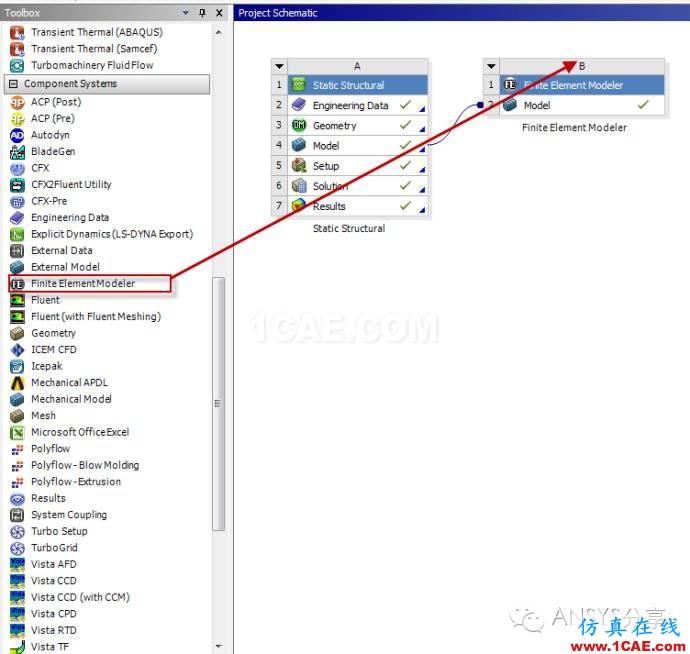
图1
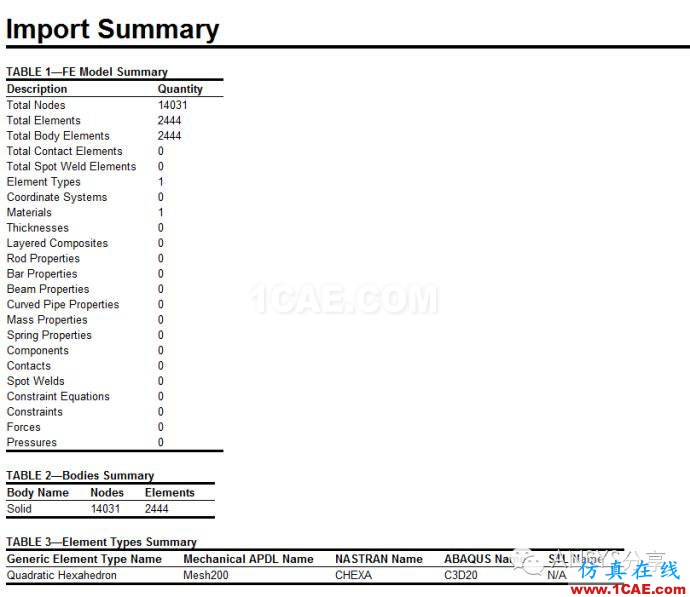
图2
进入后可以看到一份单元和网格的详细信息,包括单元数目节点数目单元类型等等,但是图2中注意到,对应与Mechanical APDL 的单元类型居然是Mesh200,而对应于ABAQUS的单元类型是C3D20(三维20节点),根据ABAQUS的单元类型可以知道该单元确实是SOLID186,但是显示的是Mesh200。
Mesh200是一个特殊单元类型,实际不参与任何计算,可以当做没有属性的单元。由此可知,划分完只会显示Mesh单元,实际提交运算时才根据Solid186进行计算。
2.修改单元类型
当需要修改单元类型时,如果是将二次单元修改为依次单元,比如186单元修改为185单元,那么可以直接在Model界面修改。如图3所示,Mesh的属性窗口的Advanced项下面有一个Element Midside Nodes ,通过该设置可以选择是否保留单元的中间节点,186单元如果不保留那么就变成了185单元。
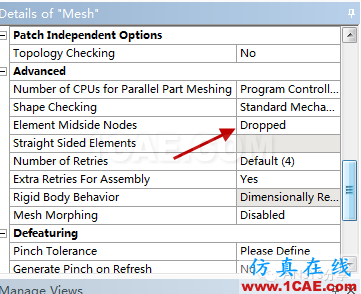
图3
当需要修改成其他单元类型时,则需要插入命令流,如图4所示,在Geometry下面的Component处插入Commands(APDL),然后即可在窗口输出单元类型。
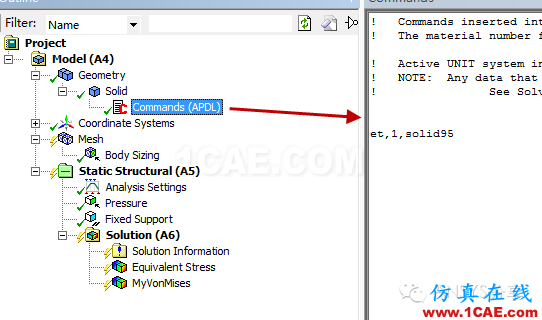
图4
相关标签搜索:WORKBENCH查看单元类型和修改单元类型方法 Fluent培训 Fluent流体培训 Fluent软件培训 fluent技术教程 fluent在线视频教程 fluent资料下载 fluent分析理论 fluent化学反应 fluent软件下载 UDF编程代做 Fluent、CFX流体分析 HFSS电磁分析






